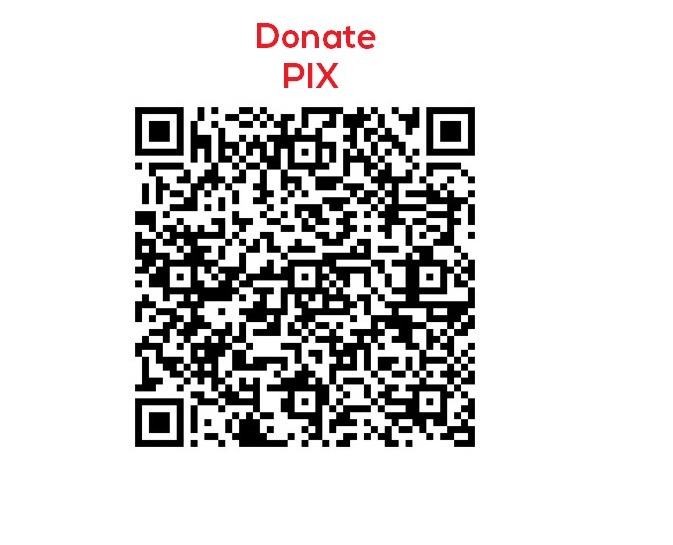
Criando o Banco de Dados
Nesta série de aulas vamos construir um aplicativo de cadastro completo do zero em passo a passo desde a criação do banco de dados até a criação do projeto em camadas utilizando o Visual Studio 2019 Comunnity.
O primeiro passo para a construção do projeto é a criação do banco de dados.
Nesta série vamos utilizar o SQL Server 2016 Express, se você não possuir ele instalado veja a playlist abaixo com o passo a passo de como configurar.
Após a configuração do SQL Server 2016 Express, vamos criar o banco de dados do nosso projeto.
Com o Microsoft SQL Server Management Studio aberto, clique com o botão direito do mouse na pasta DataBases (Banco de Dados) e selecione a opção New Database (Novo banco de dados).
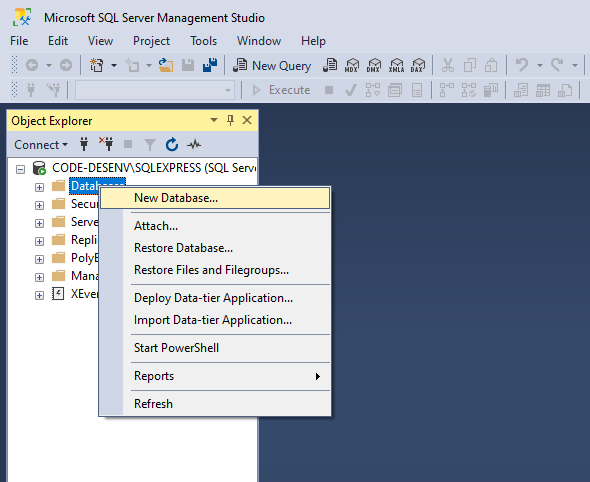
Na janela de novo banco de dados vamos definir o nome do banco como Cadastro. Onde definimos o nome está marcado de vermelho na imagem abaixo.
Vamos selecionar também o caminho onde verá salvo os arquivos do banco de dados. Você pode deixar também no caminho padrão da instalação da sua instância do SQL Server, não terá nenhum problema.
Eu preferi alterar o caminho para o local onde salvo todos os meus bancos de dados. Onde definimos o caminho do banco de dados está marcado de azul na imagem abaixo.
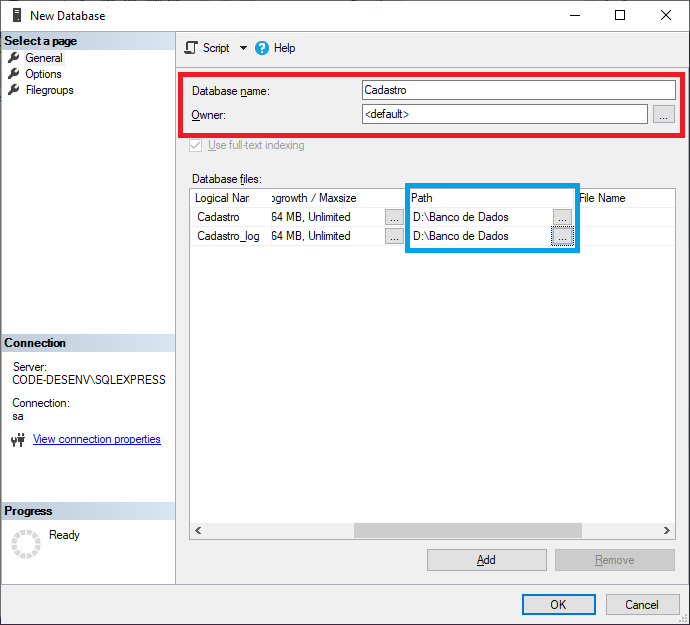
Agora que definimos tudo clique no botão OK para criar o banco de dados.
Pronto nosso banco foi criado, agora vamos criar uma tabela para isso vamos expandir o banco e selecionar a pasta Tables (Tabelas), clique com o botão direito e selecione New / Table (Novo / Tabela).
Vamos criar os seguintes campos:
- ID – int – Não nulo – Chave Primária
- NOME – varchar(50) – Não nulo
- ENDERECO – varchar(50) – Pode ser nulo
- NUMERO – varchar(6) – Pode ser nulo
- TELEFONE – varchar(15) – Pode ser nulo
Salvar a tabela com o nome de CAD_CLIENTE.
Veja o passo a passo da criação do banco banco de dados no vídeo abaixo:

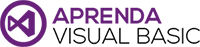
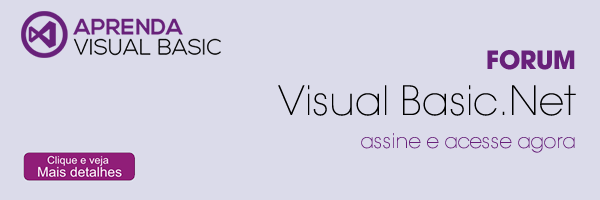
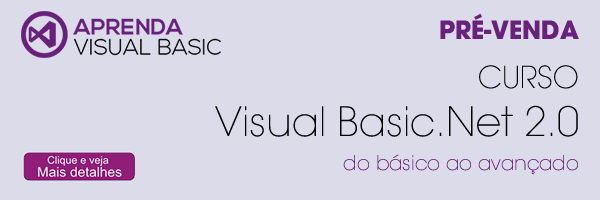
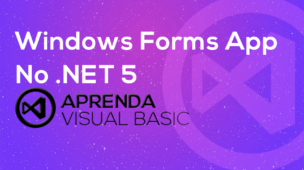

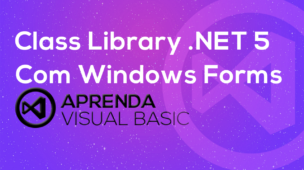



Link permanente